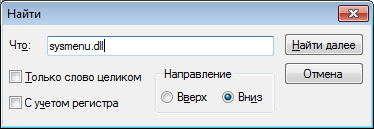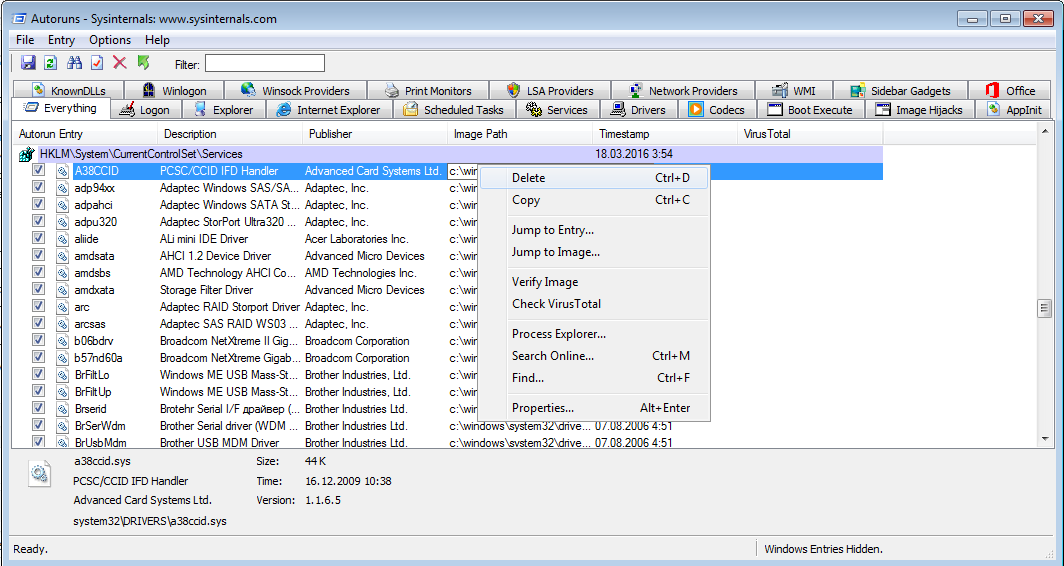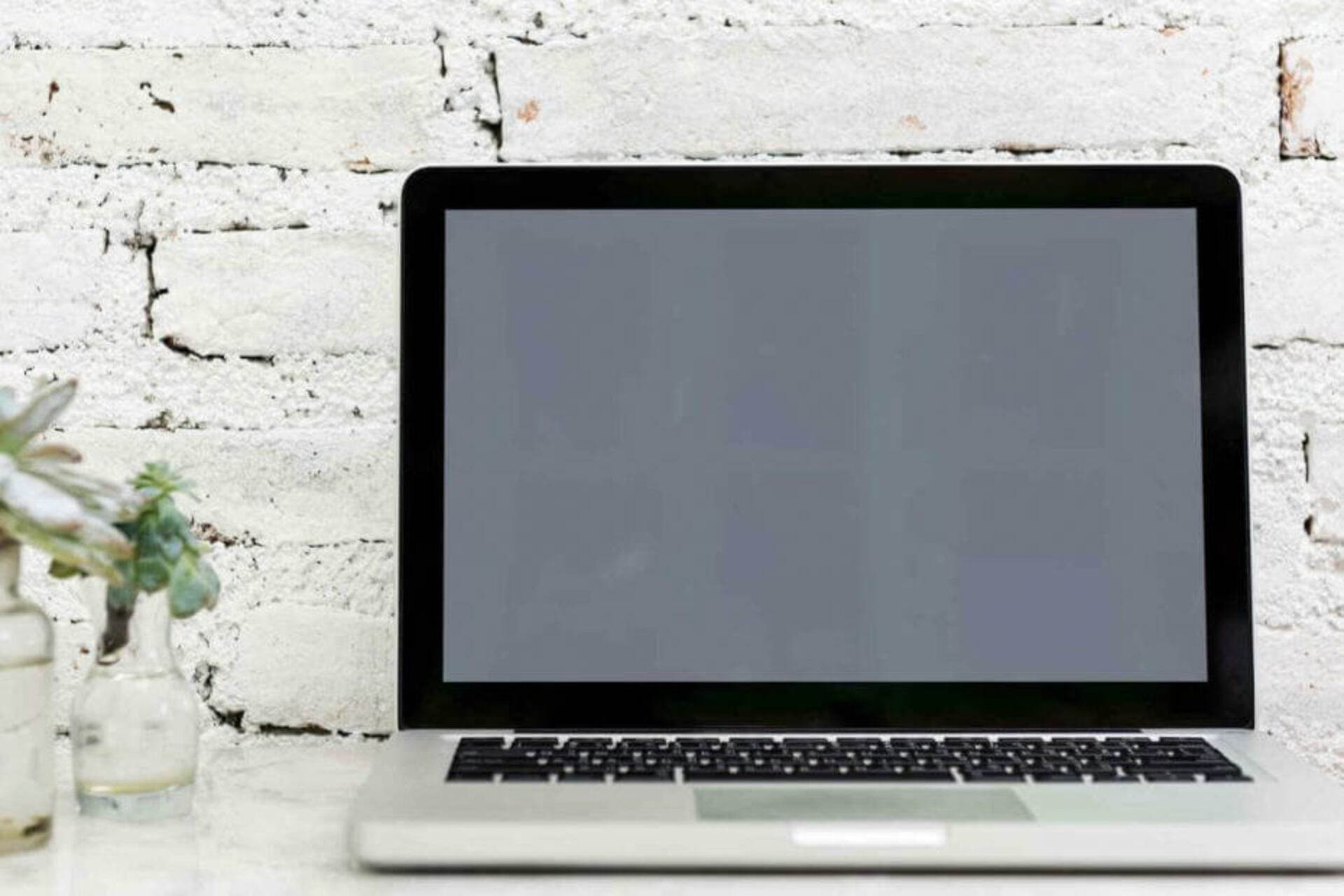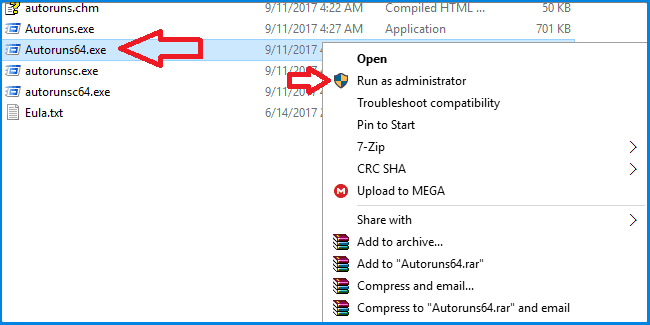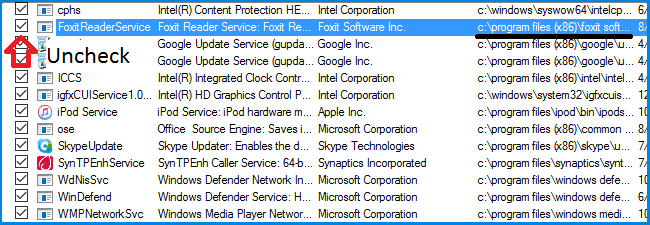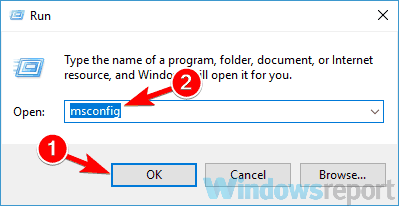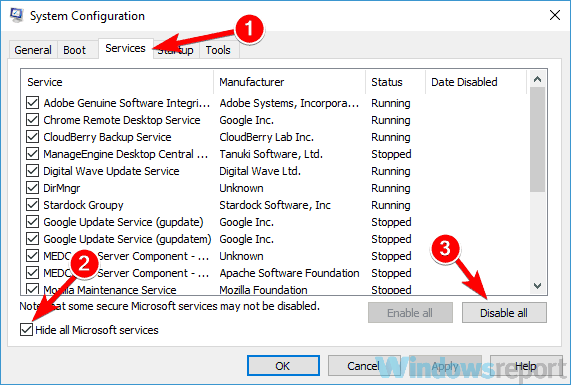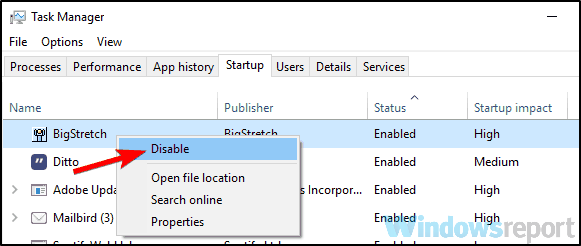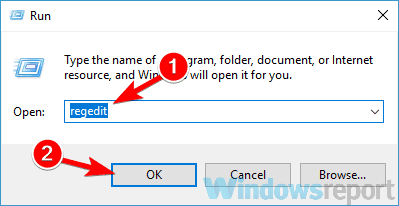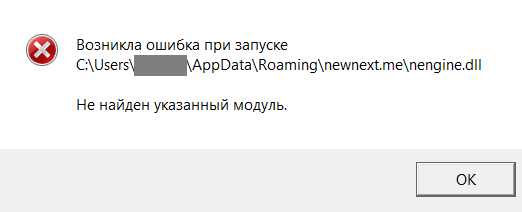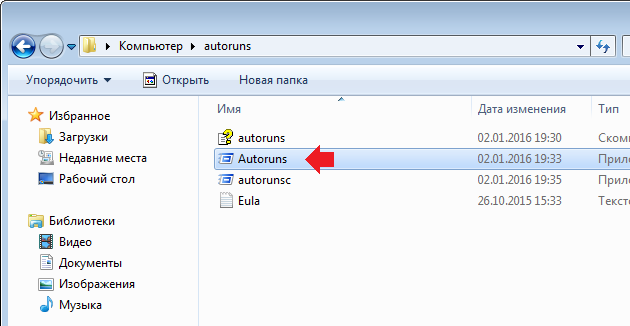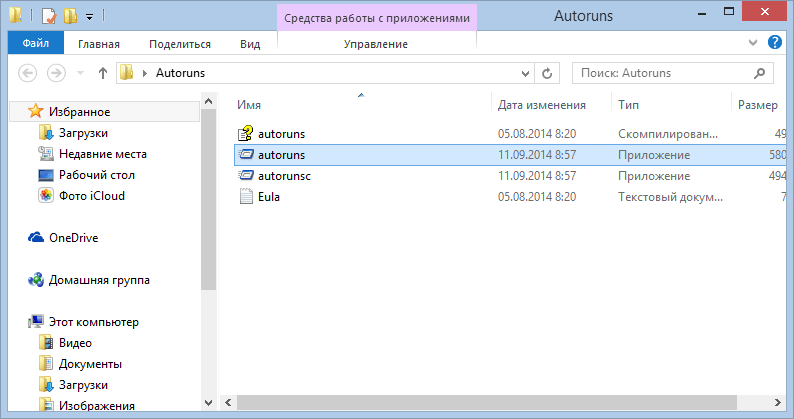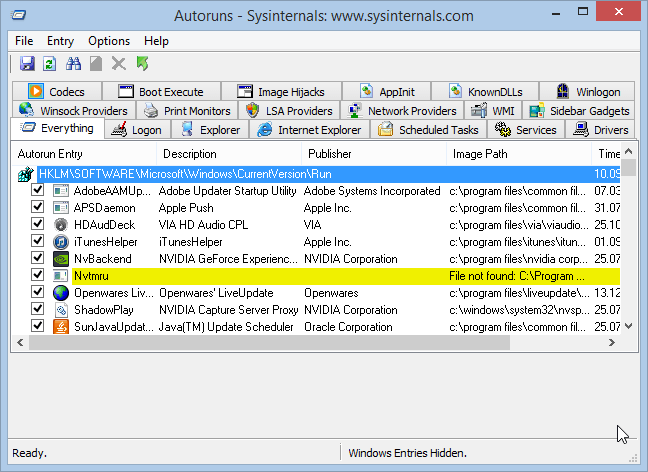10.12.2021 2 мин
Причины появления ошибки SySMenu.dll в Windows. Пути решения проблемы, удаление упоминания этой мусорной библиотеки из системы.
Если при запуске Windows на экране появилась ошибка о какой-то непонятной библиотеке SySMenu.dll, в таком случае вы, как и тысячи других пользователей стали жертвами программ PUP или потенциально нежелательных программ.
Будучи установленными на компьютере, они без вашего ведома скачивают и устанавливают различные программы рекламного характера, которые в ряде случаев и вызывают ошибку rundll C:PROGRA~1Общие~1SystemSysMenu.dll при запуске.
Возникла ошибка при запуске C:PROGRA~1COMMON~1SystemSysMenu.dll
Не найден указанный модуль
SysMenu.dll определяется некоторыми антивирусами как вредоносная программа (результаты сканирования на VirusTotal). Антивирусы классифицируют его как нежелательную программу или как рекламное приложение, однако, стоит отметить, что соотношение обнаружения довольно низкое, всего 37 из 71, а значит большинство пользователей не будут предупреждены при установке приложения на компьютер.
Как же можно было установить себе это приложение? Распространение такого рода программ — это бизнес, и весьма доходный. Такие программы распространяются вместе с обыкновенным популярным софтом. Зачастую там стоит маленькая галочка, которая и подтверждает ваше согласие на установку, а вы не сняли её не заметив.
Как избавиться от ошибки sysmenu.dll
Во-первых, не надо пытаться скачать sysmenu.dll с интернета, нужно наоборот избавиться от программы его использующей. Потенциально нежелательные программы, как правило, очень просто устроены и не используют технологий сокрытия и тому подобных, используемых в полноценных вирусов.
Так что они совсем как обыкновенные приложения и поэтому просто перейдите «Установку и удаление программ» и удалите недавно установленные приложения. Если ошибка SysMenu.dll по-прежнему будете появляться то воспользуйтесь нижеприведённым руководством по её удалению.
Если появятся вопросы, добро пожаловать в комментарии.
Есть два варианта использовать различные сканеры безопасности, например, отсюда. Либо скачать приложение autoruns.exe и запустить его (для Windows 7 и 8 щёлкните правой кнопкой мыши по файлу и выберите «Запустить от имени администратора»).
В меню программы выберите Entry → Find… и в появившемся поле поиска введите sysmenu.dll, затем нажмите Найти далее.
В случае если что-то будет найдено, строка будет выделена каким-нибудь цветом (в данном случае синим). Нажимайте на неё правой кнопкой мыши и выбирайте Delete.
Таким образом удалите все упоминания sysmenu.dll из системы.
После проделанной работы перезагрузить компьютер.

Алекс Гезанов
Работаю в сервисном центре по ремонту и обслуживанию бытовой техники. За более чем 10 лет трудовой деятельности, я сталкивался с решением большого количества проблем в работе ОС Windows, периферийных устройств, бытовой техники, игровых консолей Playstation и т. д.
Если при запуске компьютера с ОС Windows открывается диалоговое окно с сообщением о том, что при запуске файла возникла проблема, эта статья может вам помочь.
Файл, о котором мы говорим в этой статье, это SysMenu.dll.
Если при запуске компьютера вы столкнулись с какой-либо подобной ошибкой, вы можете выполнить действия, указанные в этом посте, чтобы избавиться от нее.
Эта ошибка обычно вызывается отсутствующими файлами, которые требуются при запуске.
Содержание
- SysMenu.dll, указанный модуль не найден
- 1. Используйте AutoRuns
- Что такое AutoRuns
- 2. Запустите AdwCleaner
- Что такое AdwCleaner?
- 3. Используйте CCleaner
В этом посте рассматриваются три предложения, которые можно попытаться исправить.
1. Используйте AutoRuns
Что такое AutoRuns
AutoRuns – это бесплатная утилита от Sysinternals, которая позволяет вам просматривать конфигурацию автозапуска вашего компьютера.
Проще говоря, вы можете просмотреть все процессы, запланированные задачи, реестр и расположение файловой системы, доступные при запуске компьютера.
Этот инструмент поможет нам определить любую отсутствующую запись в конфигурации и удалить ее.
Убедитесь, что вы находитесь на вкладке «everything», прежде чем начать поиск пропущенных записей.
Записи, выделенные желтым цветом, являются отсутствующими файлами.
Найти все записи, выделенные желтым цветом, который заканчивается sysmenu.dll.
Вы найдете эти записи в основном внутри запланированных задач.
Если вы столкнулись с такой записью, щелкните правой кнопкой мыши и выберите «Delete» в меню.
Убедитесь, что вы удаляете правильную запись, удаление любой неправильной записи может вызвать серьезные проблемы с загрузкой вашего ПК.
Когда вы удалили все выделенные желтым цветом записи, заканчивающиеся sysmenu.dll; вы можете перезагрузить компьютер.
После перезагрузки компьютера рекомендуется подождать несколько минут, чтобы убедиться, что проблема с sysmenu.dll решена.
Ошибка sysmenu.dll обычно появляется в течение минуты после перезагрузки компьютера.
2. Запустите AdwCleaner
Что такое AdwCleaner?
SysMenu.dll был объявлен как файл рекламного ПО, поэтому вы должны запустить AdwCleaner.
Это один из самых популярных бесплатных очистителей рекламного ПО для Windows 10.
Он поставляется в портативном форм-факторе, и вы можете просто загрузить и запустить этот инструмент.
Инструмент довольно прост в использовании и работает очень эффективно.
Кроме того, инструмент активно поддерживается, и база данных, содержащая информацию о вредоносных файлах и программном обеспечении, также постоянно обновляется.
Чтобы решить эту проблему, все, что вам нужно сделать, это нажать кнопку Scan.
Сканирование может занять несколько минут, поскольку оно сканирует весь компьютер на предмет наличия рекламного ПО, потенциально нежелательных программ, PUM, нежелательных панелей инструментов, угонщиков браузера, Crapware, Junkware и, наконец, представляет вам список вредоносных записей, которые необходимо удалить.
Вы можете выбрать соответствующие элементы и нажать кнопку «Clean», чтобы удалить все эти файлы.
Adware cleaner – это идеальный инструмент для исправления ошибки sysmenu.dll, если она была вызвана рекламным ПО.
3. Используйте CCleaner
Вы также можете использовать CCleaner или любую другую надежную утилиту для очистки от ненужного реестра ПК.
CCleaner может автоматически удалять временные и остаточные файлы с вашего компьютера и улучшать его производительность.
Он может не только исправить ошибку Sysmenu.dll, но и решить другие проблемы, которые могут возникнуть на вашем компьютере.
CCleaner работает, удаляя как ненужные файлы, так и оставшиеся записи реестра, которые не используются.
Он помогает бороться с отсутствующими записями файла при запуске и, таким образом, решит проблему.
На чтение 7 мин. Просмотров 184 Опубликовано 03.09.2019
Многие пользователи Windows 10 сообщают об ошибках запуска, мешающих им правильно использовать свои компьютеры. Наиболее распространенные ошибки, с которыми сталкиваются владельцы ПК с Windows 10, связаны с файлом SysMenu.dll.
Обычно есть окно с сообщением о том, что модуль SysMenu.dll не найден. Чаще всего пользователи сообщают, что эта ошибка возникает вскоре после обновления до Windows 10.
Содержание
- Исправить ошибки SysMenu.dll в Windows 10
- Решение 1 – Удалить SysMenu.dll
- Решение 2 – Используйте CCleaner
- Решение 3 – Удалите SysMenu.dll из вашего браузера
- Решение 4 – Используйте автозапуск
- Решение 5 – Выполните Чистую загрузку
- Решение 6 – Скопируйте файл в каталог Program Files
- Решение 7 – Сканирование вашей системы
- Решение 8 – Удалить проблемные приложения
- Решение 9 – Изменить ваш реестр
Ошибка SysMenu.dll может быть довольно раздражающей, но это не единственная ошибка DLL, с которой вы можете столкнуться. Существует много похожих проблем, и вот некоторые из наиболее распространенных:
- Ошибка Rundll Windows 10, при запуске – . Подобная ошибка может возникать, и мы уже подробно рассматривали эту проблему в нашей статье об ошибке Rundll32.exe, поэтому обязательно ознакомьтесь с ней.
- Модуль sysmenu dll не найден. Windows 7 – Эта проблема может возникнуть, если отсутствует файл DLL, и это может повлиять на любую версию Windows. Чтобы устранить проблему, скопируйте этот файл в каталог Program Files, и проблема должна быть решена.
- Sysmenu.dll отсутствует, файл отсутствует, ошибка не найдена, проблема с запуском . Есть много проблем, связанных с этим файлом DLL, но вы должны быть в состоянии решить проблему, используя одно из наших решений.
По словам пользователей, иногда ошибка SysMenu.dll может появляться из-за запланированных задач. Чтобы решить эту проблему, вам просто нужно найти и удалить эти задачи с вашего компьютера. Это довольно просто сделать, и вы можете сделать это, выполнив следующие действия:
-
Перейдите в каталог C: WindowsSystem32Tasks .
- Найдите файл Smupdate . Чтобы найти его, вы можете использовать функцию поиска.
- Как только вы найдете файл, удалите его.
Если вы хотите найти этот файл вручную, он обычно находится в следующих папках:
C: Windows System32 Tasks Microsoft Windows Обслуживание
C: Windows System32 Tasks Microsoft Windows Мультимедиа
Решение 2 – Используйте CCleaner

Если вы хотите исправить ошибку SysMenu.dll автоматически, вы всегда можете использовать сторонние инструменты, такие как CCleaner . Если вы не знакомы, CCleaner – это полезный инструмент очистки, который может очистить вашу систему от старых и ненужных файлов.
Загрузив CCleaner, запустите его и перейдите в Инструменты> Автозагрузка . Оттуда вы сможете удалить файл SysMenu.dll/SMupdate .
- Загрузить бесплатную версию CCleaner
После этого проблема должна быть решена, и все снова начнет работать.
- ЧИТАЙТЕ ТАКЖЕ: ИСПРАВИТЬ: Skype DXVA2.DLL отсутствует на ПК с Windows
Если вы используете Microsoft Edge, вы можете использовать это руководство для удаления всех всплывающих окон и рекламного ПО из этого браузера. Если вы используете другой браузер, вы можете использовать для этой цели специальный инструмент, такой как: Trojan Remover, SUPERAntiSpyware или Reason Core Security.
Решение 4 – Используйте автозапуск
Многие пользователи подтвердили на форуме Microsoft Technet, что этот инструмент помог им удалить нежелательное рекламное ПО и устранить ошибку SysMenu.dll. Вы можете скачать Autoruns из Technet, и вы, вероятно, будете удивлены, увидев, сколько исполняемых файлов запускается автоматически.
Когда загрузка будет завершена, разархивируйте файл Autoruns и запустите его. Автозапуск покажет вам настроенные в данный момент автозапуск приложений. Найдите файл SysMenu.dll или файлы в списке и удалите его/их. Затем перезагрузите компьютер.
Решение 5 – Выполните Чистую загрузку
По словам пользователей, иногда сторонние приложения или службы могут вызывать эту проблему. Чтобы устранить проблему, вам нужно найти проблемное приложение, которое вызывает эту проблему. Лучший способ сделать это – выполнить чистую загрузку, и вы можете сделать это, выполнив следующие действия:
-
Нажмите Windows Key + R и введите msconfig . Теперь нажмите ОК или нажмите Enter .
-
Откроется окно Конфигурация системы . Перейдите на вкладку Службы и установите флажок Скрыть все службы Microsoft . После этого нажмите кнопку Отключить все , чтобы отключить эти службы.
- Перейдите на вкладку Автозагрузка и нажмите Открыть диспетчер задач .
-
Диспетчер задач теперь должен запуститься и показать вам список запускаемых приложений.Нажмите правой кнопкой мыши первую запись и выберите в меню Отключить . Повторите этот шаг для каждого запуска приложения в списке.
- После того, как вы отключили все приложения, вернитесь в окно Конфигурация системы . Нажмите Применить и ОК , чтобы сохранить изменения и перезагрузить компьютер.
После перезагрузки компьютера проверьте, не устранена ли проблема. Если проблема не появляется, проблема вызвана запуском приложений. Чтобы выяснить причину проблемы, необходимо включить отключенные приложения и службы по одному или группами.
Помните, что вам необходимо перезагрузить компьютер после включения каждой группы служб или приложений, чтобы применить изменения. Найдя проблемное приложение, вы можете удалить его или отключить.
- ЧИТАЙТЕ ТАКЖЕ: что делать, если Userdata.dll отсутствует в Windows 10
Решение 6 – Скопируйте файл в каталог Program Files
Если на вашем компьютере появляется ошибка SysMenu.dll, возможно, проблема в том, что файл находится не в нужном месте. Несколько пользователей сообщили, что они исправили проблему, просто скопировав файл SysMenu.dll в следующие каталоги:
- C: программные файлы (x86)
- C: программные файлы
После этого проблема была полностью решена. Что касается местоположения SysMenu.dll, многие пользователи сообщили, что этот файл находится в каталоге Windows.oldProgram filesCommon filesSystem.
Помните, что каталог Windows.old будет доступен только через пару дней после обновления Windows, поэтому постарайтесь быстро решить эту проблему.
Решение 7 – Сканирование вашей системы

В некоторых случаях заражение вредоносным ПО может вызвать ошибку SysMenu.dll. Чтобы устранить проблему, обязательно выполните полное сканирование системы и проверьте на наличие вредоносных программ. Имейте в виду, что полное сканирование системы может занять несколько часов в зависимости от размера жесткого диска и используемого вами антивирусного программного обеспечения.
Существует много замечательных антивирусных инструментов, которые вы можете использовать для сканирования вашего ПК, но если вы ищете надежный антивирус, который будет постоянно обеспечивать безопасность вашего ПК, вам определенно следует рассмотреть возможность использования Bitdefender .
- Загрузите Bitdefender Antivirus 2019 .
Решение 8 – Удалить проблемные приложения
По словам пользователей, иногда сторонние приложения могут вызывать эту проблему, и для ее устранения необходимо найти и удалить их. Многие пользователи сообщали, что YTDownloaded вызвало эту проблему на их ПК, но после полного удаления проблема была решена.
Чтобы полностью удалить приложение с вашего компьютера, рекомендуется использовать программное обеспечение для удаления. Если вы не знаете, программное обеспечение для удаления – это специальное приложение, которое удалит выбранное приложение вместе со всеми его файлами и записями реестра. В результате приложение будет полностью удалено с вашего компьютера.
Существует множество замечательных приложений для удаления, которые вы можете использовать, но если вы ищете простое в использовании программное обеспечение для удаления, мы рекомендуем вам попробовать IOBit Uninstaller . IOBit Uninstaller имеет бесплатную версию и удалит не только нужную вам программу, но и ее остатки, поэтому обязательно попытайтесь удалить ее.
- Загрузить сейчас IObit Uninstaller PRO 7 бесплатно
Решение 9 – Изменить ваш реестр
В некоторых случаях ошибка SysMenu.dll может появляться из-за вашего реестра. Чтобы решить эту проблему, пользователи предлагают удалить записи этого файла из реестра. Вы можете сделать это, выполнив следующие действия:
-
Нажмите Windows Key + R , чтобы открыть диалоговое окно Выполнить . Введите reg e dit и нажмите Enter или нажмите ОК .
-
Найдите sysmenu.dll в правой панели. Если вы обнаружите какие-либо значения sysmenu.dll, обязательно удалите их. Что касается расположений, найдите этот файл DLL в следующих местах:
- HKEY_CURRENT_USERSoftwareMicrosoftWindowsCurrentVersionRun
- HKEY_LOCAL_MACHINESOFTWAREMicrosoftWindowsCurrentVersionRun
Как только вы найдете и удалите эти значения из реестра, проверьте, решена ли проблема.
Мы надеемся, что эти три решения помогли вам удалить ошибку SysMenu.dll. Если вы нашли другое решение для решения этой проблемы, вы можете рассказать нам больше о своем опыте в разделе комментариев ниже.
Примечание редактора . Это сообщение было первоначально опубликовано в сентябре 2016 года, и с тех пор оно было обновлено и обновлено для обеспечения свежести, точности и полноты.
by Madalina Dinita
Madalina has been a Windows fan ever since she got her hands on her first Windows XP computer. She is interested in all things technology, especially emerging technologies… read more
Updated on April 6, 2022
- Apparently, the SysMenu.dll Windows 10 error occurs most often than not after an OS upgrade.
- You can easily solve this issue by using a special third-party app that will restore your system files.
- Removing the faulty file by following our solution will surely fix your SysMenu.dll error.
- Your browser might also cause the error message. Use our quick method to solve it.
Many Windows 10 users have reported start-up errors preventing them from properly using their computers. The most common errors that Windows 10 PC owners encounter are related to the SysMenu.dll file.
Usually, there is a window displaying a message informing users that the SysMenu.dll module could not be found. Most frequently, users report this error occurs soon after they upgrade to Windows 10.
SysMenu.dll error can be quite annoying, but this isn’t the only DLL error that you can encounter. There are many similar issues that can appear, and here are some of the most common ones:
- Rundll error Windows 10, on startup – This is a similar error that can occur, and we already covered this issue in-depth in our Rundll32.exe error article, so be sure to check it out.
- Sysmenu dll module could not be found Windows 7 – This issue can occur if the DLL file is missing and it can affect any version of Windows. To fix the problem, copy this file to the Program Files directory and the issue should be resolved.
- Sysmenu.dll is missing, file missing, could not be found error, problem starting – There are many issues related to this DLL file, but you should be able to fix the problem using one of our solutions.
- Go to this directory:
C:WindowsSystem32Tasks - Look for the Smupdate file. To find it, you can use the search feature.
- Once you find the file, delete it.
According to users, sometimes a SysMenu.dll error can appear due to scheduled tasks. To fix this problem, you just need to find and remove those tasks from your PC.
This is quite simple to do, and you can do it by following the steps below. If you want to find this file manually, it’s usually located in the following folders:
C:WindowsSystem32TasksMicrosoftWindowsMaintenanceC:WindowsSystem32TasksMicrosoftWindowsMultimedia
2. Run a third-party DLL fixer
DLL files are crucial to the computer and its software. Therefore, when you can’t fix your problems related to those files by yourself, it is best to use a third-party tool, such as Restoro.
With Restoro, you will be able to clean your PC and restore all of its faulty DLL files in no time. Besides, the software also helps you keep your system clean and safe, and fix your sysmenu.dll missing error.
Hence, this Sys.menu.dll error can be quite persistent if you don’t get the proper help and defend your system against digital threats.
By considering dedicated safeguarding tools, you will get rid of system issues in minutes and protect your PC from potential risky errors.
⇒ Get Restoro
Another cause for this error is your browser, which might have been infected by a malicious adware that will keep causing your message. There are many ways to remove them from your browsers.
If you are using Microsoft Edge, you can use this guide to remove all pop-ups and adware from this browser.
If you using another browser, you can use a dedicated tool for this purpose, such as Trojan Remover, SUPERAntiSpyware, or Reason Core Security.
There are many programs that will help you with your problem. Using one of the ones mentioned above will ensure that no virus is going to bother you and damage your files.
If you want to take extra cautions about this error you can choose from the best antivirus software for browsing out there and completely guard your PC.
4. Use Autoruns
- Download Autoruns right away.
- Start the program with Admin privileges.
- The program will show you the currently configured auto-start apps.
- Search for the SysMenu.dll file or files in the list.
- Uncheck them, then restart your computer.
Many users confirmed on Microsoft’ Technet forum that this tool helped them to remove unwanted adware and eliminate the SysMenu.dll error.
You can download Autoruns from Technet and you’ll probably be surprised to see how many executables are launched automatically.
5. Use a cleanup tool
If you want to fix the SysMenu.dll error automatically, you can always use third-party tools such as CCleaner. In case you’re not familiar, CCleaner is a useful cleanup tool that can clean your system from old and unnecessary files.
- Once you download CCleaner, run it.
- Go to the Tools > Startup.
- From there you should be able to delete the SysMenu.dll/SMupdate file.
After doing that, the problem should be resolved and everything will start working again. CCleaner is also useful for keeping your system in good condition.
The software will perform scans of your computer, searching for errors, problems, bugs, and malware. Then it will alert you of any suspicious activity, and try to remove it.
6. Perform a Clean boot
- Press Windows Key + R and type msconfig.
- Now click OK or press Enter.
- System Configuration window will appear. Head over to the Services tab and check
- Hide all Microsoft services option. After doing that, click the Disable all button to disable these services.
- Navigate to the Startup tab and click Open Task Manager.
- Task Manager should now start and show you the list of startup applications.
- Right-click the first entry and choose Disable from the menu.
- Repeat this step for every startup application on the list.
- After you’ve disabled all applications, head back to the System Configuration window.
- Click Apply and OK to save changes and restart your PC.
According to users, sometimes third-party applications or services can cause the sysmenu.dll could not to be found the issue. To fix the problem, you need to find the problematic application that is causing this issue.
The best way to do that is by performing a Clean boot, and you can do it by following the aforementioned steps.
Once your PC restarts, check if the problem is still there. If the issue doesn’t appear, the problem is caused by startup applications.
To find out the cause of the problem, you need to disabled applications and services one by one or in groups.
Bear in mind that you need to restart your PC after enabling each group of services or applications in order to apply the changes. Once you find the problematic application, you can remove it or keep it disabled.
7. Scan your system
In some instances, malware infection can cause SysMenu.dll error to appear. To fix the problem, be sure to perform a full system scan and check for malware.
Bear in mind that a full system scan can take a couple of hours depending on the size of your hard drive and antivirus software you’re using.
To benefit from full protection you can opt-in for other efficient antivirus software capable of detecting malicious activity and removing digital threats from your system right away.
8. Remove the problematic applications
According to users, sometimes third-party applications can cause this problem to appear, and in order to fix the issue, you need to find and remove them.
Many users reported that YTDownloaded software caused this problem on their PC, but after removing it completely, the issue was resolved.
In order to remove an application completely from your PC, it’s advised to use uninstaller software. The software will remove the application, and your issue will be fixed.
In case you need to find a capable uninstaller software, you are in luck. You can definitely find the right support by choosing from the best uninstaller software available for Windows 10 PCs.
9. Modify your registry
- Press Windows Key + R to open the Run dialog.
- Enter regedit and press Enter.
- Look for sysmenu.dll in the right pane. If you find any sysmenu.dll values, be sure to delete them. As for the locations, look for this DLL file in the following locations:
HKEY_CURRENT_USERSoftwareMicrosoftWindowsCurrentVersionRunHKEY_LOCAL_MACHINESOFTWAREMicrosoftWindowsCurrentVersionRun
In some instances, the SysMenu.dll error can appear due to your registry. To fix the problem, users are suggesting that you remove this file’s entries from your registry. You can do that by following the steps above.
Once you find and remove these values from the registry, check if the problem is resolved.
We hope these three solutions helped you to remove the SysMenu.dll error. In case you’ve found another solution to fix this issue, you can tell us more about your experience in the comment section below.
Still having issues? Fix them with this tool:
SPONSORED
If the advices above haven’t solved your issue, your PC may experience deeper Windows problems. We recommend downloading this PC Repair tool (rated Great on TrustPilot.com) to easily address them. After installation, simply click the Start Scan button and then press on Repair All.
Newsletter
by Madalina Dinita
Madalina has been a Windows fan ever since she got her hands on her first Windows XP computer. She is interested in all things technology, especially emerging technologies… read more
Updated on April 6, 2022
- Apparently, the SysMenu.dll Windows 10 error occurs most often than not after an OS upgrade.
- You can easily solve this issue by using a special third-party app that will restore your system files.
- Removing the faulty file by following our solution will surely fix your SysMenu.dll error.
- Your browser might also cause the error message. Use our quick method to solve it.
Many Windows 10 users have reported start-up errors preventing them from properly using their computers. The most common errors that Windows 10 PC owners encounter are related to the SysMenu.dll file.
Usually, there is a window displaying a message informing users that the SysMenu.dll module could not be found. Most frequently, users report this error occurs soon after they upgrade to Windows 10.
SysMenu.dll error can be quite annoying, but this isn’t the only DLL error that you can encounter. There are many similar issues that can appear, and here are some of the most common ones:
- Rundll error Windows 10, on startup – This is a similar error that can occur, and we already covered this issue in-depth in our Rundll32.exe error article, so be sure to check it out.
- Sysmenu dll module could not be found Windows 7 – This issue can occur if the DLL file is missing and it can affect any version of Windows. To fix the problem, copy this file to the Program Files directory and the issue should be resolved.
- Sysmenu.dll is missing, file missing, could not be found error, problem starting – There are many issues related to this DLL file, but you should be able to fix the problem using one of our solutions.
- Go to this directory:
C:WindowsSystem32Tasks - Look for the Smupdate file. To find it, you can use the search feature.
- Once you find the file, delete it.
According to users, sometimes a SysMenu.dll error can appear due to scheduled tasks. To fix this problem, you just need to find and remove those tasks from your PC.
This is quite simple to do, and you can do it by following the steps below. If you want to find this file manually, it’s usually located in the following folders:
C:WindowsSystem32TasksMicrosoftWindowsMaintenanceC:WindowsSystem32TasksMicrosoftWindowsMultimedia
2. Run a third-party DLL fixer
DLL files are crucial to the computer and its software. Therefore, when you can’t fix your problems related to those files by yourself, it is best to use a third-party tool, such as Restoro.
With Restoro, you will be able to clean your PC and restore all of its faulty DLL files in no time. Besides, the software also helps you keep your system clean and safe, and fix your sysmenu.dll missing error.
Hence, this Sys.menu.dll error can be quite persistent if you don’t get the proper help and defend your system against digital threats.
By considering dedicated safeguarding tools, you will get rid of system issues in minutes and protect your PC from potential risky errors.
⇒ Get Restoro
Another cause for this error is your browser, which might have been infected by a malicious adware that will keep causing your message. There are many ways to remove them from your browsers.
If you are using Microsoft Edge, you can use this guide to remove all pop-ups and adware from this browser.
If you using another browser, you can use a dedicated tool for this purpose, such as Trojan Remover, SUPERAntiSpyware, or Reason Core Security.
There are many programs that will help you with your problem. Using one of the ones mentioned above will ensure that no virus is going to bother you and damage your files.
If you want to take extra cautions about this error you can choose from the best antivirus software for browsing out there and completely guard your PC.
4. Use Autoruns
- Download Autoruns right away.
- Start the program with Admin privileges.
- The program will show you the currently configured auto-start apps.
- Search for the SysMenu.dll file or files in the list.
- Uncheck them, then restart your computer.
Many users confirmed on Microsoft’ Technet forum that this tool helped them to remove unwanted adware and eliminate the SysMenu.dll error.
You can download Autoruns from Technet and you’ll probably be surprised to see how many executables are launched automatically.
5. Use a cleanup tool
If you want to fix the SysMenu.dll error automatically, you can always use third-party tools such as CCleaner. In case you’re not familiar, CCleaner is a useful cleanup tool that can clean your system from old and unnecessary files.
- Once you download CCleaner, run it.
- Go to the Tools > Startup.
- From there you should be able to delete the SysMenu.dll/SMupdate file.
After doing that, the problem should be resolved and everything will start working again. CCleaner is also useful for keeping your system in good condition.
The software will perform scans of your computer, searching for errors, problems, bugs, and malware. Then it will alert you of any suspicious activity, and try to remove it.
6. Perform a Clean boot
- Press Windows Key + R and type msconfig.
- Now click OK or press Enter.
- System Configuration window will appear. Head over to the Services tab and check
- Hide all Microsoft services option. After doing that, click the Disable all button to disable these services.
- Navigate to the Startup tab and click Open Task Manager.
- Task Manager should now start and show you the list of startup applications.
- Right-click the first entry and choose Disable from the menu.
- Repeat this step for every startup application on the list.
- After you’ve disabled all applications, head back to the System Configuration window.
- Click Apply and OK to save changes and restart your PC.
According to users, sometimes third-party applications or services can cause the sysmenu.dll could not to be found the issue. To fix the problem, you need to find the problematic application that is causing this issue.
The best way to do that is by performing a Clean boot, and you can do it by following the aforementioned steps.
Once your PC restarts, check if the problem is still there. If the issue doesn’t appear, the problem is caused by startup applications.
To find out the cause of the problem, you need to disabled applications and services one by one or in groups.
Bear in mind that you need to restart your PC after enabling each group of services or applications in order to apply the changes. Once you find the problematic application, you can remove it or keep it disabled.
7. Scan your system
In some instances, malware infection can cause SysMenu.dll error to appear. To fix the problem, be sure to perform a full system scan and check for malware.
Bear in mind that a full system scan can take a couple of hours depending on the size of your hard drive and antivirus software you’re using.
To benefit from full protection you can opt-in for other efficient antivirus software capable of detecting malicious activity and removing digital threats from your system right away.
8. Remove the problematic applications
According to users, sometimes third-party applications can cause this problem to appear, and in order to fix the issue, you need to find and remove them.
Many users reported that YTDownloaded software caused this problem on their PC, but after removing it completely, the issue was resolved.
In order to remove an application completely from your PC, it’s advised to use uninstaller software. The software will remove the application, and your issue will be fixed.
In case you need to find a capable uninstaller software, you are in luck. You can definitely find the right support by choosing from the best uninstaller software available for Windows 10 PCs.
9. Modify your registry
- Press Windows Key + R to open the Run dialog.
- Enter regedit and press Enter.
- Look for sysmenu.dll in the right pane. If you find any sysmenu.dll values, be sure to delete them. As for the locations, look for this DLL file in the following locations:
HKEY_CURRENT_USERSoftwareMicrosoftWindowsCurrentVersionRunHKEY_LOCAL_MACHINESOFTWAREMicrosoftWindowsCurrentVersionRun
In some instances, the SysMenu.dll error can appear due to your registry. To fix the problem, users are suggesting that you remove this file’s entries from your registry. You can do that by following the steps above.
Once you find and remove these values from the registry, check if the problem is resolved.
We hope these three solutions helped you to remove the SysMenu.dll error. In case you’ve found another solution to fix this issue, you can tell us more about your experience in the comment section below.
Still having issues? Fix them with this tool:
SPONSORED
If the advices above haven’t solved your issue, your PC may experience deeper Windows problems. We recommend downloading this PC Repair tool (rated Great on TrustPilot.com) to easily address them. After installation, simply click the Start Scan button and then press on Repair All.
Newsletter
RUNDLL Возникла ошибка при запуске C:PROGRA~1COMMON~1SystemSysMenu.dll Не найден указанный модуль.
Модуль этот от вируса трояна, который показывает левую рекламу при посещений сайтов. Как правило, он прописывается в задачи для планировщика Windows, и как правило имеет вид SMUpadate 1 2 3 ну или как в данном случае, APSNotifier Я нахожу забавным тот факт что вирусятина сидит на компьютере уже больше года, но владельца это абсолютно не ебет. Ему норм. А потом еще удивляемся и возмущается черной рекламе заполонившей сайты. Тем не менее, можно конечно лечить вручную, но лучше прогнать специализированное по типа Adwcleaner. Оно нашло целый букет Молдавии из различных вирусов. Честно говоря настолько засранный комп надо не лечить, а переустанавливать винду начисто, с полным форматированием всех дисков. Однако владельцы таких ПК как правило криворучки, Windows переустанавливать не умеют, прикрывая своё невежество фразочками типа “лень потом обратно все программки устанавливать”, или “информацию переносить” – ой пиздец, ну прям важная-важнейшия информация у них на компах. Если она такая важная, почему не держить десять бекапов в разных местах на случай выхода компьютера из строя? Можно попробовать полечить конечно, а потом сидеть гадать – а точно ли удалился вирус или антивирус что-то пропустил?
Иногда ошибки rundll.exe и другие системные ошибки EXE могут быть связаны с проблемами в реестре Windows. Несколько программ может использовать файл rundll.exe, но когда эти программы удалены или изменены, иногда остаются «осиротевшие» (ошибочные) записи реестра EXE.
В принципе, это означает, что в то время как фактическая путь к файлу мог быть изменен, его неправильное бывшее расположение до сих пор записано в реестре Windows. Когда Windows пытается найти файл по этой некорректной ссылке (на расположение файлов на вашем компьютере), может возникнуть ошибка rundll.exe. Кроме того, заражение вредоносным ПО могло повредить записи реестра, связанные с SharePoint Portal Server. Таким образом, эти поврежденные записи реестра EXE необходимо исправить, чтобы устранить проблему в корне.
Редактирование реестра Windows вручную с целью удаления содержащих ошибки ключей rundll.exe не рекомендуется, если вы не являетесь специалистом по обслуживанию ПК. Ошибки, допущенные при редактировании реестра, могут привести к неработоспособности вашего ПК и нанести непоправимый ущерб вашей операционной системе. На самом деле, даже одна запятая, поставленная не в том месте, может воспрепятствовать загрузке компьютера!
В связи с подобным риском мы настоятельно рекомендуем использовать надежные инструменты очистки реестра, такие как WinThruster (разработанный Microsoft Gold Certified Partner), чтобы просканировать и исправить любые проблемы, связанные с rundll.exe. Используя очистку реестра , вы сможете автоматизировать процесс поиска поврежденных записей реестра, ссылок на отсутствующие файлы (например, вызывающих ошибку rundll.exe) и нерабочих ссылок внутри реестра. Перед каждым сканированием автоматически создается резервная копия, позволяющая отменить любые изменения одним кликом и защищающая вас от возможного повреждения компьютера. Самое приятное, что устранение ошибок реестра может резко повысить скорость и производительность системы.
Предупреждение:
Если вы не являетесь опытным пользователем ПК, мы НЕ рекомендуем редактирование реестра Windows вручную. Некорректное использование Редактора реестра может привести к серьезным проблемам и потребовать переустановки Windows. Мы не гарантируем, что неполадки, являющиеся результатом неправильного использования Редактора реестра, могут быть устранены. Вы пользуетесь Редактором реестра на свой страх и риск.
Перед тем, как вручную восстанавливать реестр Windows, необходимо создать резервную копию, экспортировав часть реестра, связанную с rundll.exe (например, SharePoint Portal Server):
- Нажмите на кнопку Начать
. - Введите «command
» в строке поиска… ПОКА НЕ НАЖИМАЙТЕ
ENTER
! - Удерживая клавиши CTRL-Shift
на клавиатуре, нажмите ENTER
. - Будет выведено диалоговое окно для доступа.
- Нажмите Да
. - Черный ящик открывается мигающим курсором.
- Введите «regedit
» и нажмите ENTER
. - В Редакторе реестра выберите ключ, связанный с rundll.exe (например, SharePoint Portal Server), для которого требуется создать резервную копию.
- В меню Файл
выберите Экспорт
. - В списке Сохранить в
выберите папку, в которую вы хотите сохранить резервную копию ключа SharePoint Portal Server. - В поле Имя файла
введите название файла резервной копии, например «SharePoint Portal Server резервная копия». - Убедитесь, что в поле Диапазон экспорта
выбрано значение Выбранная ветвь
. - Нажмите Сохранить
. - Файл будет сохранен с расширением.reg
. - Теперь у вас есть резервная копия записи реестра, связанной с rundll.exe.
Следующие шаги при ручном редактировании реестра не будут описаны в данной статье, так как с большой вероятностью могут привести к повреждению вашей системы. Если вы хотите получить больше информации о редактировании реестра вручную, пожалуйста, ознакомьтесь со ссылками ниже.
При загрузке операционной системы может возникать ошибка «Возникла ошибка при запуске …dll. Не найден указанный модуль». Ошибку можно встретить на операционной системе Windows 7, Windows 8 и 8.1 (про Windows 10 пока неизвестно).
Вот как может выглядеть ошибка:
Что интересно, в некоторых случаях она не доставляет проблем пользователю, но далеко не во всех. Так, некоторые пользователи жалуются на то, что при попытке запустить какое-либо приложение появляется та же самая ошибка и приложение не запускается. Иногда проблема осложняется еще и тем, что номер ошибки не показывается, поэтому пользователь не знает, что ему следует делать.
Как исправить ошибку? Решение
Есть несколько видов решения возникшей трудности.
Первый
— это переустановка операционной системы. Разумеется, в этом способе хорошего мало, так как переустановка Windows занимает немало времени, к тому же программы придется заново инсталлировать.
Второй
— обновление системы. Некоторые пользователи утверждают, что им помогло банальное обновление Windows. Хотя как это может помочь, если обновления никак не связаны с появлением ошибки, мне, честно говоря, непонятно. Но попробовать все же можно.
Наконец, третий
вид решения, которым я и рекомендую воспользоваться. Он активно обсуждался русскоязычным сообществом любителей Windows, однако пришел, насколько мне известно, из-за рубежа. Как бы там ни было, нужно воспользоваться утилитой под названием Autoruns от компании Sysinternals (найти ее можно даже на официальном сайте компании Microsoft). Только перед тем, как начать использовать программу, — на всякий случай.
Итак, скачиваете программу на компьютер в виде архива, распаковываете его и заходите в папку. Здесь видите несколько файлов. Выбираете файл Autoruns и нажимаете на него два раза левой кнопкой мыши для запуска.
Да-да, вам необходимо удалить эти процессы. После их удаления нужно перезагрузить компьютер и посмотреть на эффект — должно помочь. Главное, не удалите другие процессы, которые могут повлиять на работу операционной системы.
На этом все. Если у вас иное решение для указанной ошибке, обязательно поделитесь им с пользователями сайта.
Если вы получаете ошибку «RunDLL – не найден указанный модуль» каждый раз при запуске операционной системы Windows 8.1, которая была обновлена с Windows 8, здесь вы можете найти решение проблемы.
Хотя чистая установка современных версий Windows занимает всего несколько минут, вам в любом случае придется потратить дополнительное время для последующей установки всех необходимых вам программ.
Основное преимущество чистой установки заключается в том, что во время этого процесса, в отличие от обновления, внутри системы гарантированно не останется никаких поврежденных или некорректных записей. Таким образом, очевидно, что чистая установка Windows является более предпочтительным вариантом, чем обновление старой версии до более новой.
На официальном форуме поддержки Microsoft довольно часто появляются сообщения от пользователей, у которых после обновления с Windows 8 до 8.1 появляется следующее сообщение об ошибке после загрузки компьютера:
Возникла ошибка при запуске
C:PROGRA~1COMMON~1SystemSYSPLA~2.DLL
Не найден указанный модуль.
Как видно на скриншоте выше, сообщение не содержит никакого кода ошибки, который мог бы помочь понять, в какую сторону копать. При этом пользователи могут видеть до трех таких диалогов при запуске своей обновленной системы.
Для начала вы можете попробовать выполнить команду SFC /SCANNOW в командной строке, запущенной с правами администратора. Если это не поможет устранить проблему, попробуйте следующий метод, но сначала создайте точку восстановления системы – так, на всякий случай.
Скачайте инструмент Autoruns от Sysinternals, перейдя по следующей ссылке . Этот инструмент рекомендуют сами ИТ-специалисты из Microsoft для анализа системы и различных процессов. Вы можете прочитать больше о нем на TechNet . После загрузки распакуйте архив с помощью любой программы для работы со сжатыми файлами.
После распаковки скачанного файла, в папке «Autoruns» вы увидите два исполняемых файла, а именно, «autoruns» и «autorunsc». Запустите первый из них.
В окне программы на вкладке «Everything» найдите записи, выделенные желтым цветом. Все, что вам нужно сделать, это удалить по отдельности. Для этого используйте сочетание клавиш Ctrl + D, или просто щелкните правой кнопкой мыши на записи, а затем выберите «Delete».
Как только все эти записи будут удалены, закройте Autoruns и перезапустите машину. Проблема должна быть устранена.
Отличного Вам дня!
Увидев на своем экране такую довольно неприятную вещь, как ошибка nvspcap64.dll, вы должны знать, что проблема относиться к вашей видеокарте непосредственно, а если быть более точным, то она заключается в неисправных драйверах для нее.
Данная проблема проявляет себя в большинстве случаем именно при запуске операционной системы Windows, т.е. вы включаете себе спокойно компьютер, система загружается, и первое что появляется на экране, так это ошибка nvspcap64.dll. Хотя порой она может появляться и при запуске различных приложений или видеоигр.
Сам же файл является составляющей такой программы, как GeForce Experience и он эссенциальный для ее запуска, и, по всей видимости, при проблемах с этим файлом и возникает ошибка.
В сообщении ошибки может говориться следующее:
С:Windowssystem32nvspcap64.dll» либо не предназначен для выполнения под управлением Windows или содержит ошибку. Попробуйте переустановить программу с помощью исходного установочного носителя или обратитесь к системному администратору или поставщику программного обеспечения за поддержкой.
или немного другой вариант:
Возникла ошибка при запуске С:Windowssystem32nvspcap64.dll. Не найден указанный модуль.
Причины появления этой проблемы ровно такие же, как и у всех файлов DLL-типа — что-то произошло с nvspcap64.dll и, вследствие этого, ни GeForce Experience, ни система не могут получить к нему доступ. Именно из-за этого вы и видите перед собой эту ошибку.
Для разрешения сложившейся эту проблему вам не придется делать ничего сверхсложного или затянутого. Давайте же рассмотрим методы, которыми вы сможете избавить себя от ошибки с файлом.
- Первым делом, попробуйте провести чистую установку своих драйверов для видеокарты. Плюс, также не забудьте вместе с ними переустановить и GeForce Experience, так как мы уже говорили, нужным нам файл относиться к нему. В большинстве случаев помогает такая простая переустановка.
- Также вы можете попробовать скачать его, что вы можете сделать в самом конце этой статьи, и поместить внутрь своей системы. Именно этот способ мы сейчас и рассмотрим немного поближе.
Как установить nvspcap64.dll на компьютер?
- Как уже было сказано ранее, скачайте nvspcap64.dll по ссылке ниже.
Затем поместите этот файл в системные директории CWindowssystem32
и CWindowssysWOW64
.
Затем нажмите комбинацию клавиш Win+R
и впишите regsvr32 nvspcap64.dll.
- Перезагрузите свой компьютер и проверьте наличие проблемы.